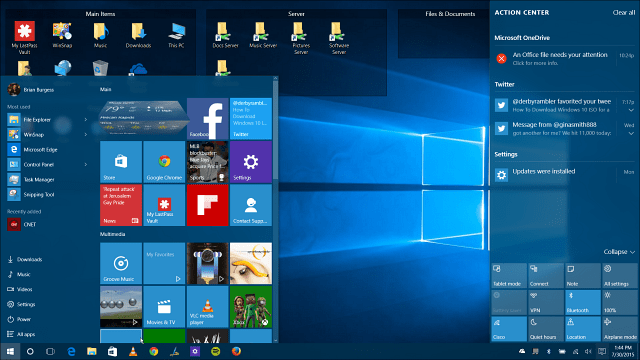Како ресетовати ваш Виндовс 10 оперативни систем
Мицрософт виндовс 10 / / March 17, 2020
Ресетовање овог рачунара је функција Виндовс 10 која вам омогућава ресетовање оперативног система у случају проблема са стабилношћу или желите да обришете све и поново инсталирате ОС.
Виндовс 10 има лепу функцију која вам омогућава да ресетујете оперативни систем у случају да желите вратите се преко 100% на фабричке вредности или једноставно поново инсталирајте оперативни систем и задржите све своје Фајлови. Ова функција се зове Ресетујте овај рачунар и веома је корисна ако имате стабилност у вези са перформансама или ако продајете рачунар и желите да га очистите.
Виндовс 8 је заправо имао иста особина међутим, свиђа ми се како се Мицрософт побољшао на њему за Виндовс 10. Раније су ову функцију раздвојили на Виндовс Рефресх вс. Виндовс Ресет. У оперативном систему Виндовс 10, само ресетовање прозора са водичем који вас води кроз кораке.
Ресетујте овај рачунар у оперативном систему Виндовс 10
За почетак, идите на Подешавања> Ажурирање и безбедност> Опоравак. Затим кликните на Почети дугме испод Ресет тхис ПЦ сецтион.
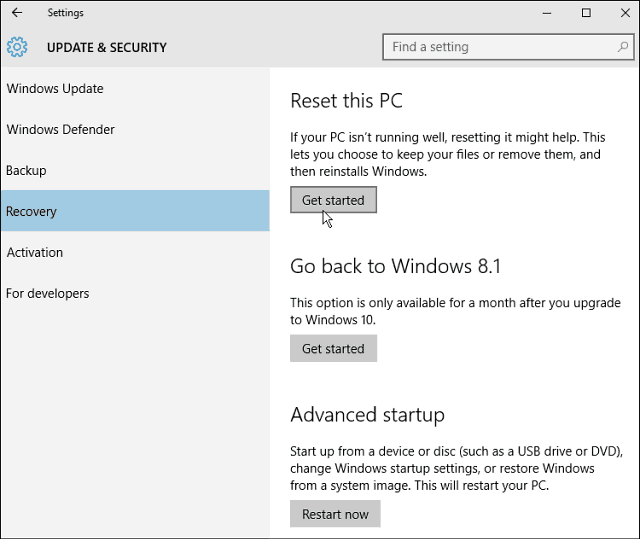
Тада ћете имати две могућности: Задржите датотеке или уклоните све - подешавања, датотеке, апликације.
Имајте на уму коју год опцију одаберете; и даље ћете морати да поново инсталирате све своје апликације и десктоп програме и поново конфигуришете подешавања. А неки рачунари ће вам дати могућност да вратите рачунар на фабричка подешавања.
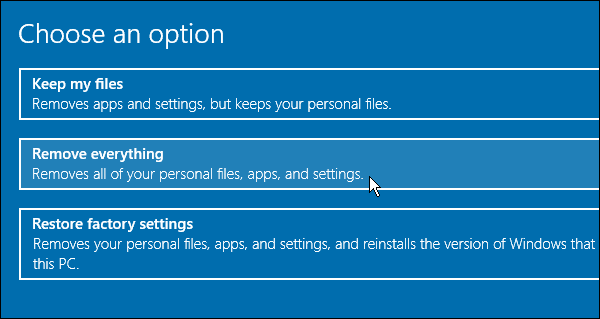
Процес ће започети и трајат ће само неколико секунди.
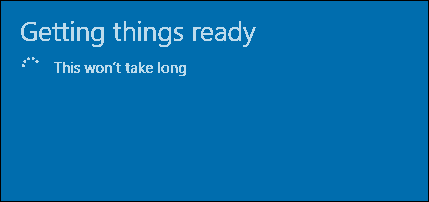
Даље, имате неколико опција. Можете једноставно да уклоните своје личне датотеке, што је брже, али мање безбедно. Или уклоните датотеке и очистите диск - ова опција је најближа стварима чиста инсталација са ИСО сликом. Мицрософт каже да је ово добра опција ако продајете свој рачунар.
Међутим, за ПЦ са ХДД-ом осјећао бих се сигурније користећи провјерену сигурну методу ...ДБАН-ови Боот анд Нуке да бисте очистили погон пре рециклирања. Али ако само ресетујете рачунар, то је сјајна опција.
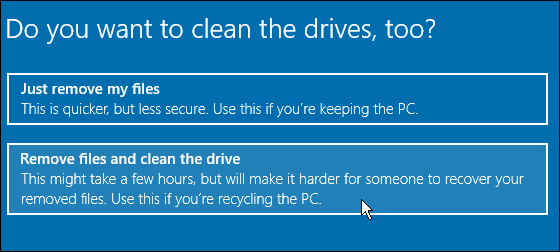
Мицрософт ће вас упозорити и обавестити вас да не можете поништити поступак.
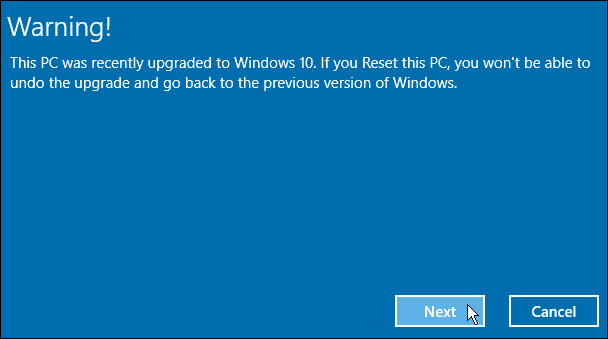
Следећи екран ће вам показати шта ће ресетовање рачунара уклонити. Ово је последња прилика да се повучете ако имате било каквих недоумица.
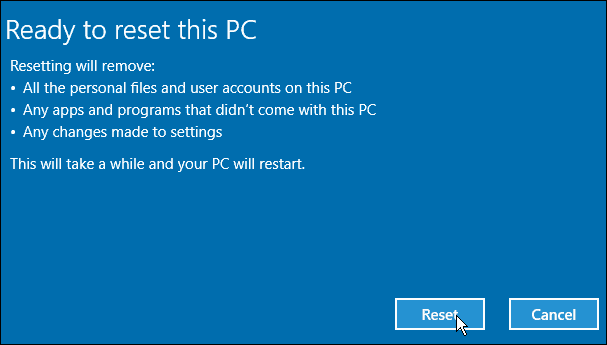
Сада ће се рачунар неколико пута поново покренути, а након што прочисти уређај, Виндовс 10 ће бити поново инсталиран. Све је аутоматски осим почетног подешавања, тј. Уноса Мицрософтов рачун или именовање рачунара. Ово су иста упутства на екрану кроз која пролазите надоградња Виндовс 10.
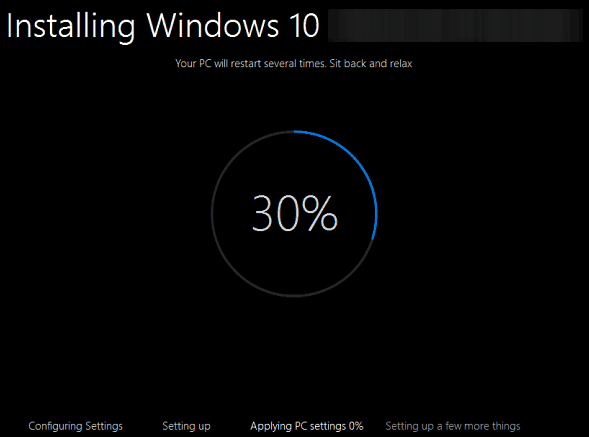
То је све. Виндовс 10 би требало да ради много боље и можете да започнете поновну инсталацију апликација и постављање ствари како желите.